此文章发布于74个月前,部分信息可能已经过时,请自行斟酌确认。
Java JDK 在 linux 系统有两个版本,一个开源免费版本 OpenJDK,还有一个 oracle 官方版本 jdk,oracle JDK 既可以通过添加 ppa 源命令行安装,也可以去官网下载 jdk 压缩包安装。下面分别记录一下这三种安装方式的步骤。
安装 open jdk
1、更新软件包列表:
sudo apt-get update2、安装 openjdk-8-jdk:
sudo apt-get install openjdk-8-jdk3、查看java版本,看看是否安装成功:
java -version命令行方式安装 oracle JDK
1、安装依赖包:
sudo apt-get install python-software-properties2、添加仓库源:
sudo add-apt-repository ppa:webupd8team/java3、更新软件包列表:
sudo apt-get update4、安装java JDK:
sudo apt-get install oracle-java8-installer安装过程中需要接受协议:
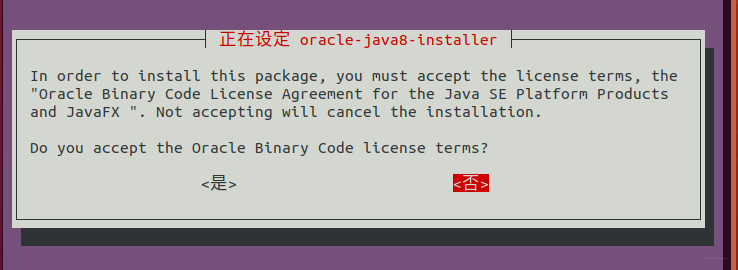
5、查看java版本,看看是否安装成功:
java -version手动下载压缩包安装 oracle Java JDK
1、前往oracle Java官网下载JDK(http://www.oracle.com/technetwork/java/javase/downloads/index.html)
2、解压缩到指定目录(以jdk-8u231-linux-x64.tar.gz为例)
创建目录:
sudo mkdir /usr/lib/jvm解压缩到该目录:
sudo tar -zxvf jdk-8u231-linux-x64.gz -C /usr/lib/jvm3.修改环境变量:
sudo vi ~/.bashrc在文件末尾追加下面内容:
# set jdk environment
export JAVA_HOME=/usr/lib/jvm/jdk1.8.0_231 ## 这里要注意目录要换成自己解压的jdk目录
export JRE_HOME=${JAVA_HOME}/jre
export CLASSPATH=.:${JAVA_HOME}/lib:${JRE_HOME}/lib
export PATH=${JAVA_HOME}/bin:$PATH 使环境变量马上生效:
source ~/.bashrc4、系统注册此jdk
sudo update-alternatives --install /usr/bin/java java /usr/lib/jvm/jdk1.8.0_231/bin/java 3005、查看java版本,看看是否安装成功:
java -version如果你安装了多个版本的jdk,你可以通过以下命令在这些版本之间切换:
sudo update-alternatives –config java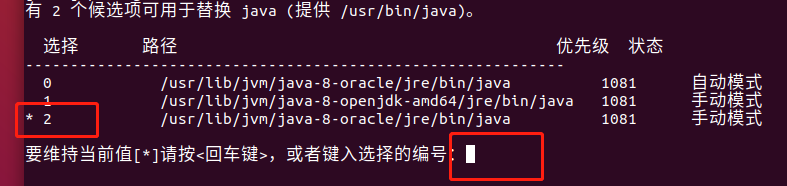
前面带星号的是当前正在使用的java版本,键入编号选择使用哪个版本。
————————————————
版权声明:本文为CSDN博主「小汉丶」的原创文章,遵循 CC 4.0 BY-SA 版权协议,转载请附上原文出处链接及本声明。
原文链接:https://blog.csdn.net/zbj18314469395/article/details/86064849

